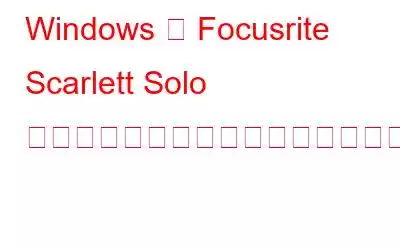Focusrite デバイスは、ホーム スタジオを持ち、自宅でポッドキャストやビデオを録画する人にとっては必需品です。音の明瞭さを維持し、プロのスタジオで録音するのと同じ高品質のサウンドを録音できます。ただし、この素晴らしいデバイスを PC に接続する場合、ハードウェアとオペレーティング システムの両方と互換性のある適切なドライバーをインストールしない限り、動作しません。これは珍しいデバイスであるため、Microsoft はマウスやキーボードなどの場合とは異なり、この製品用の汎用ドライバーや基本ドライバーを提供していません。このガイドは、Windows 10 PC で Focusrite Scarlett Solo ドライバーの無料ダウンロードを開始するのに役立ちます。
Windows PC で Focusrite Scarlett Solo ドライバーのダウンロードを容易にするさまざまな方法
ドライバーを更新するには、Scarlett Solo ソフトウェアのダウンロードを開始するなど、2 つの推奨方法があります。あなたのシステム上で。これらは手動と自動であり、両方の方法について詳しく説明します。
Focusrite Scarlett Solo Driver の無料ダウンロードを開始するための手動方法
最初の方法または手動方法は、多くの手動手順が含まれ、各手順をユーザーが個別に実行する必要があるため、このように名付けられました。この方法はまた、多くの時間と労力を費やし、実行するには平均的なコンピュータ スキルが必要です。 Windows 10 で Focusrite Scarlett Solo ドライバーをダウンロードして更新する手順は次のとおりです。
ステップ 1: 任意のブラウザを使用して、Focusrite 公式 Web サイトに移動します。
ステップ 2: 上部の [サポート] タブをクリックし、ドロップダウン リストから [ダウンロード] を選択します。
ステップ 3: 次に、ブランド (Focusrite) を選択し、製品タイプ (Scarlett Solo) を選択します。
ステップ 4: 利用可能なすべてのリソースこの製品は自動的にロードされます。
ステップ 5: Windows ドライバーの横にある [ダウンロード] ボタンをクリックして、Focusrite Scarlett Solo ドライバーの無料ダウンロードを開始します。
ステップ 6: ドライブの実行可能ファイルがダウンロードされたら、そのファイルを実行し、オンラインの指示に従ってインストール プロセスを完了します。
ステップ 7: PC を再起動し、Focusrite Scarlett Solo に接続すると、問題なく製品の使用を開始できます。
Focusrite Scarlett Solo ドライバーのダウンロードを開始する自動方法
手動とは対照的な自動方法方法は非常に簡単で、SIM Windows 10 で Focusrite Scarlett Solo ドライバーをダウンロードして更新するのにかかる時間はほとんどありません。この方法には、システム内のドライバーの異常を自動的にスキャンして検出できる Smart Driver Care などのドライバー アップデーター ツールを使用することが含まれます。最新のドライバーをダウンロードしてインストールし、PC に更新することもできます。これらはすべて、マウスを 4 回クリックするだけで完了します。 Smart Driver Care を使用して、PC で Focusrite Scarlett Solo ドライバーのダウンロードを開始する手順は次のとおりです。
注: Focusrite Scarlett Lite の電源がオンになっていて、接続されていることを確認してください。
ステップ 1: 以下のダウンロード リンクを使用してソフトウェアをダウンロードします。
ステップ 2: ダウンロードしたファイルを実行し、インストール手順を開始します。
ステップ 3: Smart Driver Care を実行したらが PC にインストールされている場合、デスクトップにショートカットが作成されます。
ステップ 4: ショートカットをダブルクリックして、プログラムを起動します。
ステップ 5: ドライバーのセクションにある [今すぐスキャン] ボタンをクリックします。
ステップ 6:ドライバーの異常のリストがアプリインターフェイス内の画面に表示されます。 Focusrite Scarlett Lite を見つけて、その横にある [ドライブの更新] リンクをクリックします。
ステップ 7: スマート ドライバー ケアは自動的に行われます。 Focusrite Scarlett Solo 用の最新の互換性のあるドライバーを検索し、PC にダウンロード/インストールします。
ステップ 8: ドライバーの更新プロセスが完了したら、PC を再起動します。その後、スタジオ グレードのサウンドで録音を開始できます。
Windows 用 Focusrite Scarlett Solo ドライバーをダウンロードする方法に関する最後の言葉Focusrite Scarlett 6i6 Solo は、録音時と同じようにサウンドをキャプチャできる優れたデバイスです。スタジオ。しかし、ドライバーがなければ、単なる高価な文鎮としか思えません。 Focusrite 公式サポート Web サイトからいつでもドライバーをダウンロードできますが、時間と労力を節約し、作業を非常に簡単にする Smart Driver Care を使用することをお勧めします。
ソーシャル メディアでフォローしてください –ご質問やご提案がございましたら、以下のコメント欄にご記入ください。解決策をご連絡させていただきます。私たちは、ヒントやコツ、およびよくある問題への回答を定期的に投稿しています。 テクノロジーに興味がある。
読み取り: 0